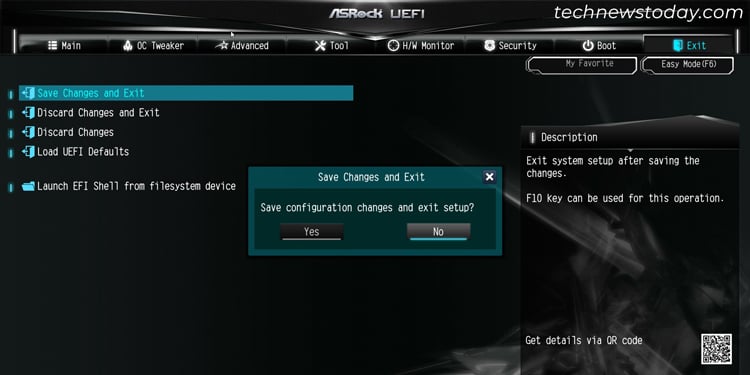As configurações padrão do BIOS ou UEFI em seu computador devem ser suficientes para uso geral. No entanto, dependendo dos componentes de hardware adicionais que você usa e de como deseja executar seu computador, pode ser necessário alterar várias configurações do BIOS.
Portanto, após montar um computador ou atualizar/adicionar alguns componentes de hardware, é melhor passar pelas configurações do BIOS e certificar-se de que todas as configurações tenham as configurações adequadas. Depois de acessar o BIOS na placa-mãe ASRock, você pode dar uma olhada nas configurações relevantes abaixo para esse propósito.
Hora e data
A hora e a data no BIOS indicam o local tempo em seu sistema. Se você estiver conectado à Internet, seu sistema operacional usará o horário de acordo com o servidor de horário online. Caso contrário, ele usará a data e hora do BIOS.

Na maioria dos cenários, a hora e a data no BIOS podem não importar. No entanto, você pode encontrar problemas ao instalar o Windows em seu computador com a data/hora errada.

Para definir a hora e a data em seu ASRock BIOS/UEFI, seja no modo EZ ou no modo Avançado, clique no botão caixa contendo os dados e hora. Ele exibirá uma configuração de data/hora do sistema onde você pode alterar essa configuração.
Observação: Se a hora e a data do seu BIOS continuarem erradas na próxima inicialização, mesmo quando você as alterar, seu A bateria do CMOS provavelmente está descarregada. Você precisa substituí-lo nesses casos.
Ordem de inicialização
Se você tiver um sistema de inicialização múltipla, também é melhor alterar a ordem de inicialização para definir o sistema operacional que você usa na maioria das vezes como o dispositivo de inicialização padrão. Você também pode definir uma mídia de instalação USB como o dispositivo de prioridade máxima se precisar inicializar a partir deste dispositivo e o menu de inicialização não funcionar.
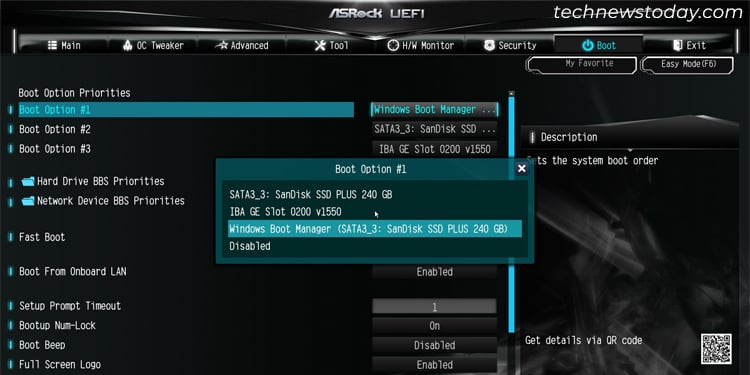
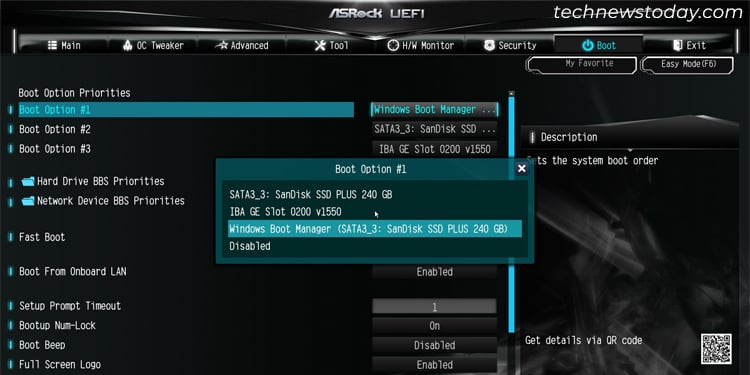
Você pode arrastar e soltar os dispositivos de inicialização no modo EZ interface em Prioridade de inicialização para definir esta opção. Ou você pode ir para a guia Inicialização no modo Avançado e definir cada Opção de inicialização de acordo.
Observação: Se qualquer uma das opções de inicialização opções não aparecem, provavelmente são dispositivos baseados em MBR e você desativou o CSM. Sem o CSM, seu UEFI não mantém mais suporte para tais dispositivos. Portanto, você precisará habilitar esta opção.
Inicialização rápida
ASRock vem com um recurso de inicialização rápida que ignora certos processos de inicialização para acelerar o tempo de inicialização. No entanto, isso pode impedir que você acesse o BIOS usando a chave do BIOS ou até mesmo causar problemas de incompatibilidade com determinados componentes de hardware.
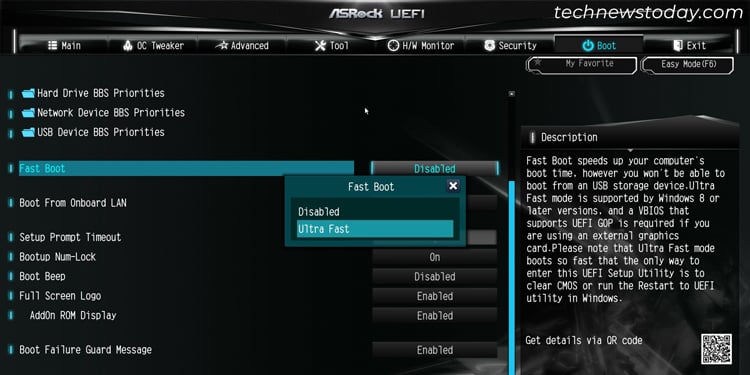
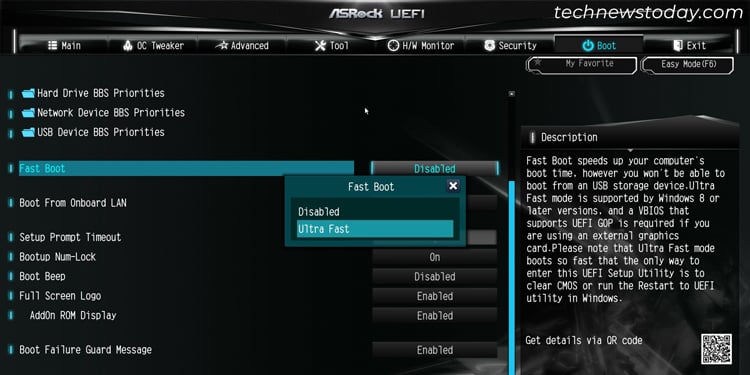
Dependendo da sua placa-mãe, você pode habilitar inicialização rápida normal ou inicialização ultra rápida ou até mesmo ambas. Você pode ir para a guia Inicialização no modo Avançado do UEFI para alterar essa configuração.
Módulo de suporte de compatibilidade
Interface de firmware extensível unificada (UEFI) é o padrão para firmwares de placa-mãe na era atual. No entanto, muitos dispositivos legados e até mesmo atuais usam dispositivos legados de inicialização baseados em BIOS.
Portanto, o UEFI contém um recurso de módulo de suporte de compatibilidade (CSM) para torná-lo compatível com versões anteriores. Por outro lado, ativá-lo bloqueia certos recursos UEFI, como inicialização segura, BAR/C.A.M redimensionável e assim por diante.
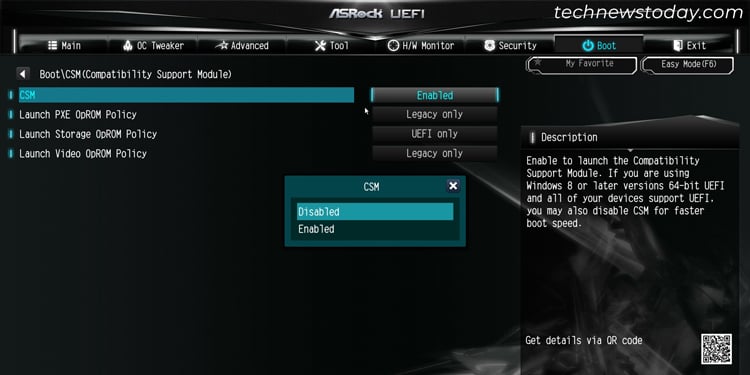
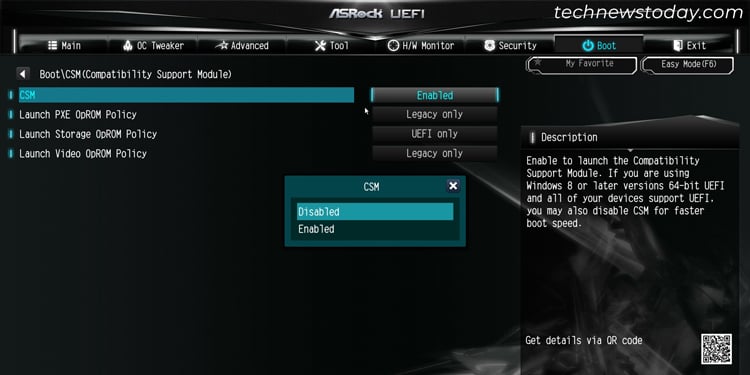
Você pode escolher se deseja ativá-lo ou desativá-lo, dependendo da sua necessidade. Para alterar esta configuração, vá para a guia Boot na interface UEFI avançada da ASRock e entre na opção Compatibility Support Module (CSM).
Nota: habilitar a inicialização ultrarrápida desativa o recurso CSM e oculta essa opção na guia Inicialização. Portanto, você precisa desativar o Fast Boot se quiser ativar esse recurso.
Senha do BIOS
ASRock permite duas senhas do BIOS, a senha do supervisor e a Senha do usuário. Ele também permite que você especifique se um usuário precisa inserir a senha ao acessar o utilitário BIOS ou em todos os cenários após a inicialização.
Se você definir apenas uma das senhas, precisará inseri-la para acessar e alterar as configurações do BIOS. Mas se você definir ambas as senhas, precisará inserir a senha do Supervisor para fazer qualquer alteração. A senha do usuário permite apenas verificar a configuração e alterar a ordem de inicialização, embora de maneira limitada.
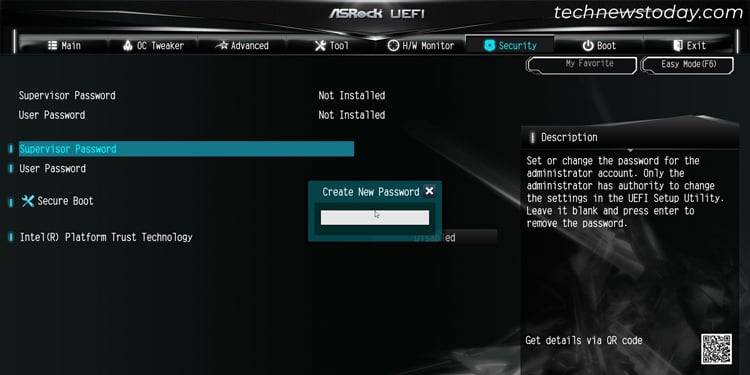
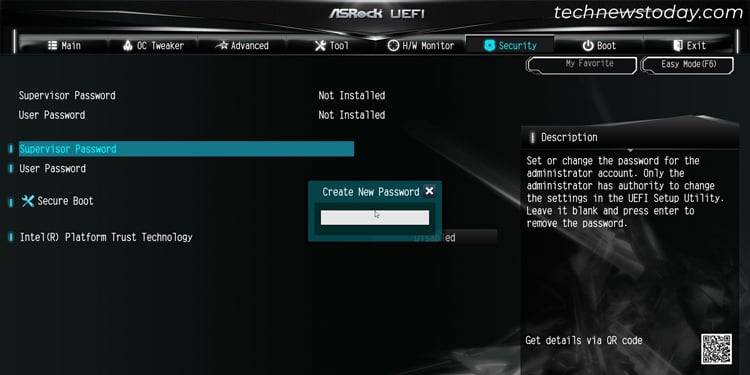
Você pode definir ou remover as senhas da guia Segurança do UEFI Avançado no ASRock.
TPM
Trusted Platform Module (TPM) é um componente de hardware em sua placa-mãe que impede o acesso não autorizado. Dessa forma, outras pessoas não podem acessar seu computador usando tentativas de força bruta ou infecções por malware. A ativação do TPM 2.0 também é um dos requisitos para instalar o Windows 11 em seu computador.
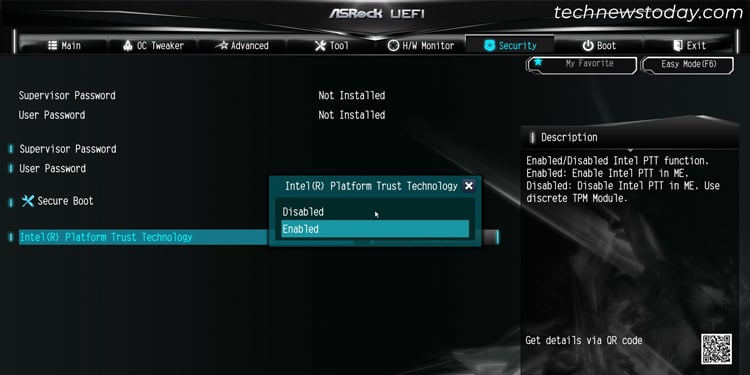
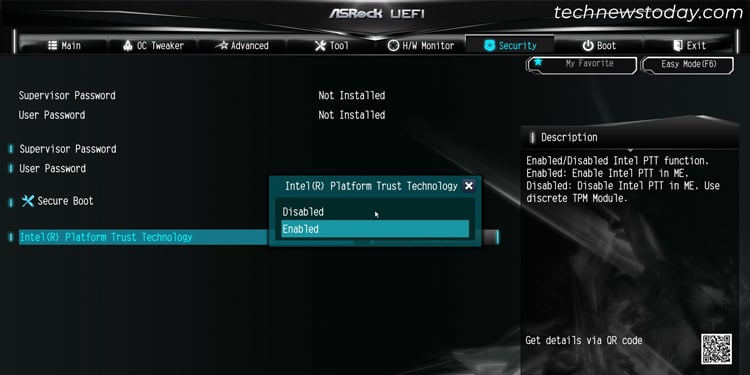
Para placas-mãe ASRock com processadores Intel, você precisa ativar a Intel Platform Trust Technology na guia Segurança para ativar esta configuração.
Para placas-mãe com processadores AMD, você precisa definir AMD fTPM Switch dentro de Advanced > CPU Configuration para AMD CPU fTPM.
Inicialização segura
Inicialização segura é outro recurso de segurança que usa chaves de inicialização segura para determinar um dispositivo de inicialização válido. Portanto, ele impedirá que todas as mídias não confiáveis que possam transportar malware e outras ameaças afetem seu sistema.
Anteriormente, a maioria dos métodos para criar a mídia de instalação do Windows não instalava as chaves digitais necessárias na mídia. Portanto, você não pode inicializar a partir deste dispositivo. No entanto, hoje em dia esses problemas raramente ocorrem.
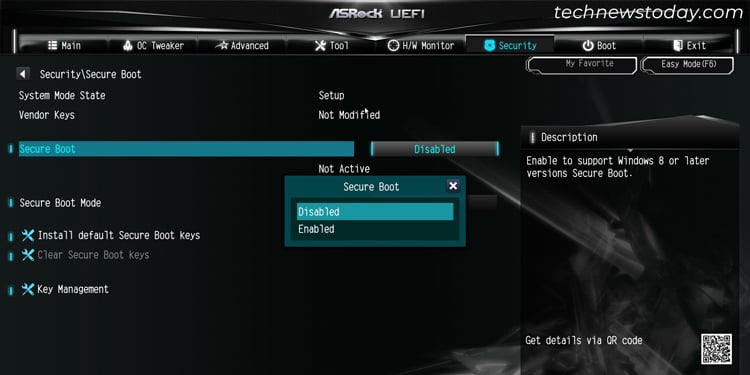
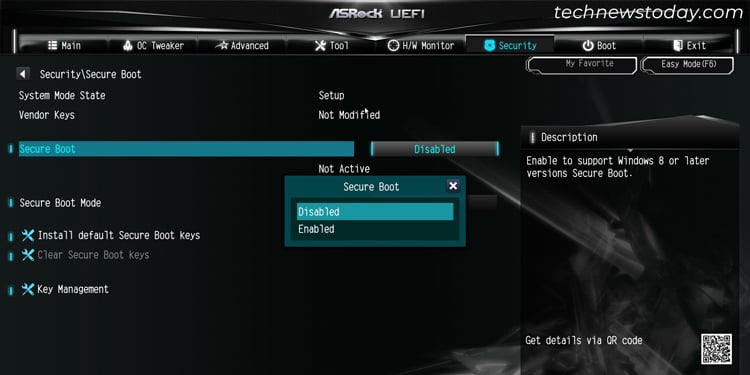
Como é um bom recurso de segurança que protege seu sistema, recomendo ativá-lo em seu UEFI. Você pode fazer isso na guia Segurança na interface UEFI de modo avançado.
Observação: pode ser necessário instalar as chaves integradas de inicialização segura ou importe-os de uma mídia USB se não puder habilitar esta configuração.
Velocidade do ventilador
Como todas as outras placas-mãe, você também pode controlar a velocidade do ventilador para várias faixas de temperatura na ASRock. A velocidade padrão do ventilador pode ser muito alta, especialmente se você não executar programas com muitos recursos. Portanto, é sempre melhor personalizar a velocidade do ventilador de acordo com sua preferência.
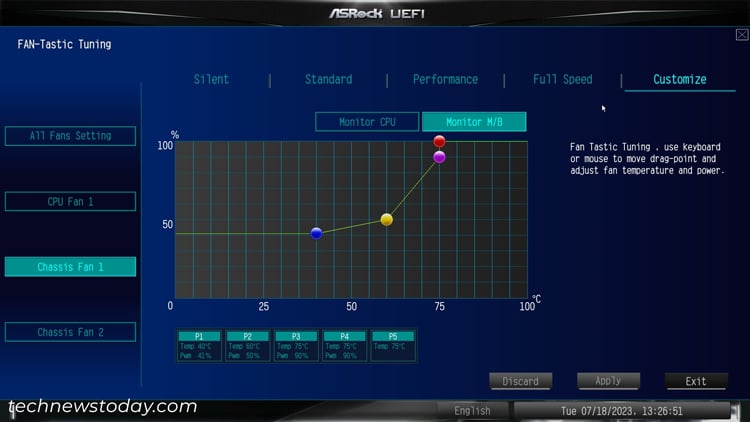
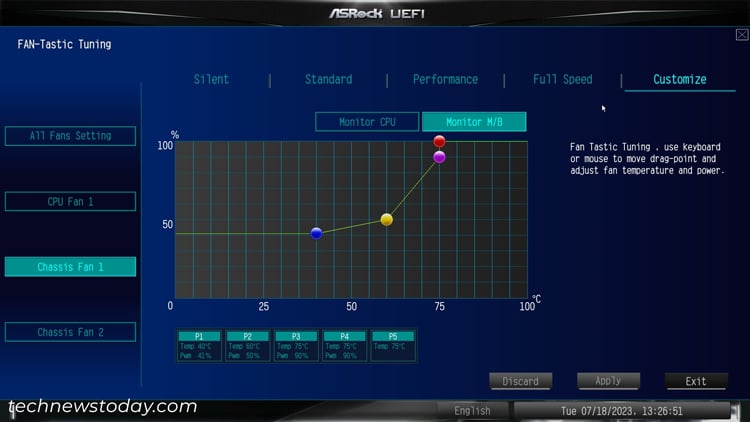
Existem várias maneiras de fazer isso no ASRock UEFI/BIOS e todas oferecem opções diferentes. Portanto, é melhor verificar meu artigo dedicado que trata do controle da velocidade do ventilador no ASRock para aprender todos os métodos. Você pode escolher qualquer método que desejar.
Modo de armazenamento e RAID
Seu UEFI ou BIOS também permite que você configure o modo de operação para seus dispositivos de armazenamento SATA ou NVMe.
Essa configuração é especialmente útil se você deseja criar uma matriz RAID, pois primeiro precisará definir o modo de operação para o modo RAID. Então, se você estiver configurando o RAID, precisará criar uma matriz de disco RAID a partir do BIOS ou do utilitário de configuração RAID e instalar os drivers RAID.
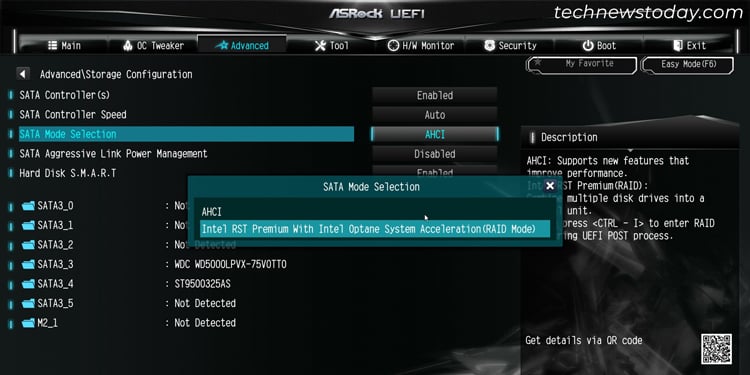
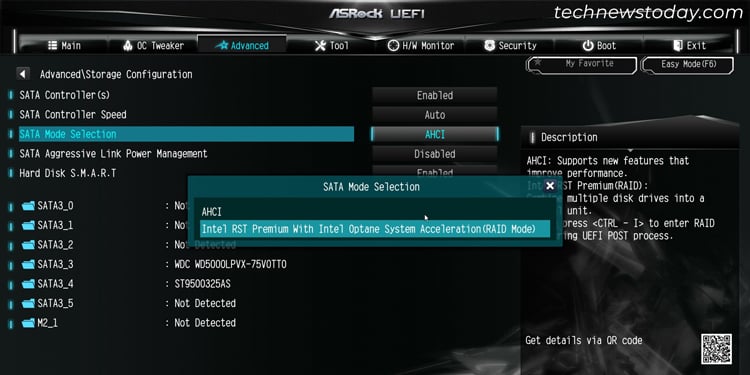
É um processo muito complicado, por isso recomendo verificar meu guia detalhado sobre como configurar o RAID no ASRock se você deseja criar uma matriz RAID e usá-la.
Dependendo do nível de RAID escolhido, ele ajudará a melhorar o desempenho dos discos ou fornecer segurança de dados ou ambos.
Gráficos integrados
Por padrão, a maioria das placas-mãe ASRock desativa o processador gráfico integrado se você usar um dedicado. No entanto, ativá-lo é uma boa ideia se você deseja configurar vários monitores em seu computador e se sua CPU contém uma GPU integrada (iGPU).
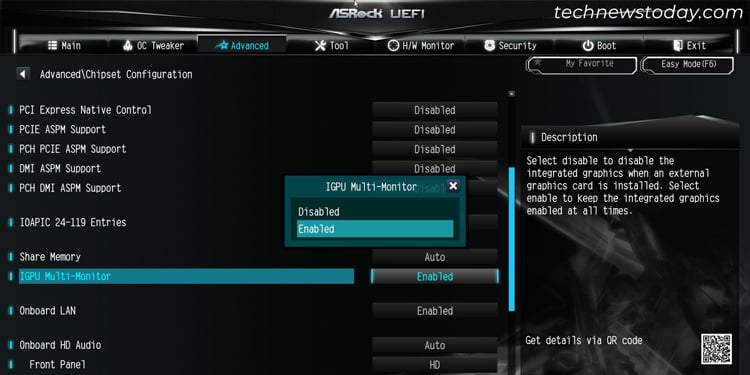
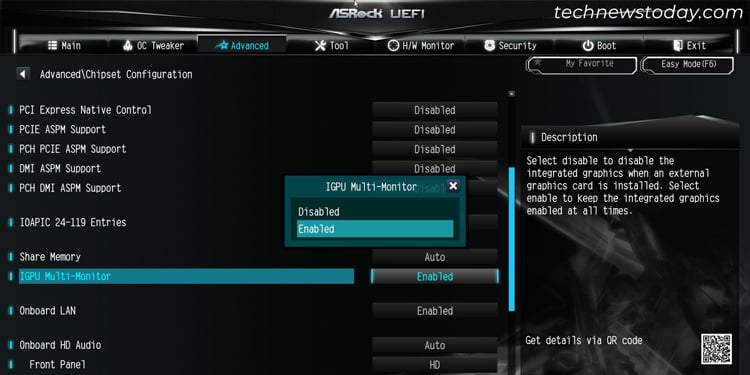
Dependendo do modelo da placa-mãe e do tipo de CPU (AMD ou Intel) que você possui, você precisa seguir diferentes etapas para habilitar esta opção. Sugiro verificar meu artigo sobre Como habilitar gráficos integrados no ASRock para obter um guia detalhado sobre este tópico.
Outros componentes de hardware específicos
Assim como com o iGPU, também é possível para habilitar/desabilitar certos componentes de hardware ou recursos no ASRock, como portas LAN, portas de áudio, WiFi, Bluetooth, etc usando as configurações UEFI. Portanto, se você precisar ou usar algum desses componentes, verifique se eles estão ativados no UEFI/BIOS.
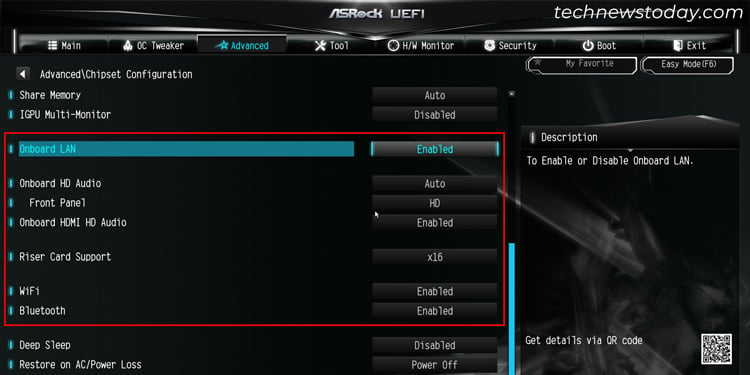
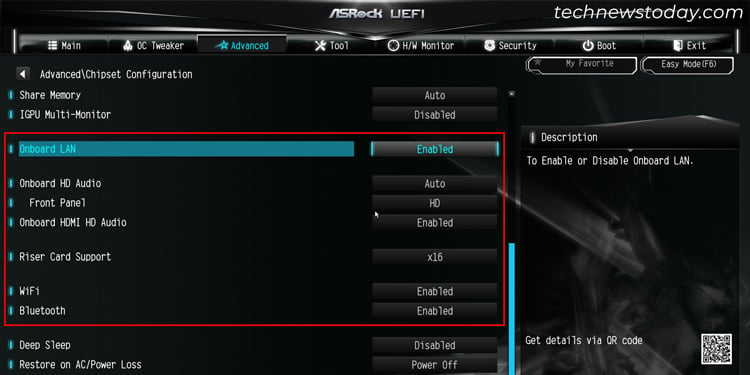
Se você usar uma CPU Intel , você encontrará essas configurações em Configuração do chipset na guia Avançado do UEFI. Com uma CPU AMD, você precisa verificar dentro da South Bridge Configuration na guia Avançado em vez disso.
Virtualização h2>
Se você deseja executar uma máquina virtual ou usar recursos de segurança como isolamento de núcleo e integridade de memória, é necessário ativar a tecnologia de virtualização no BIOS/UEFI.
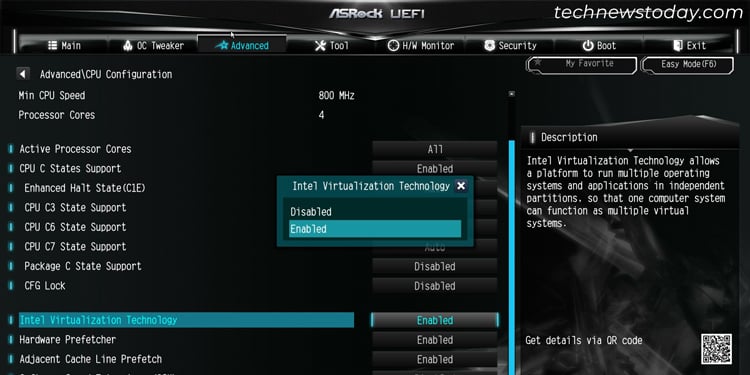
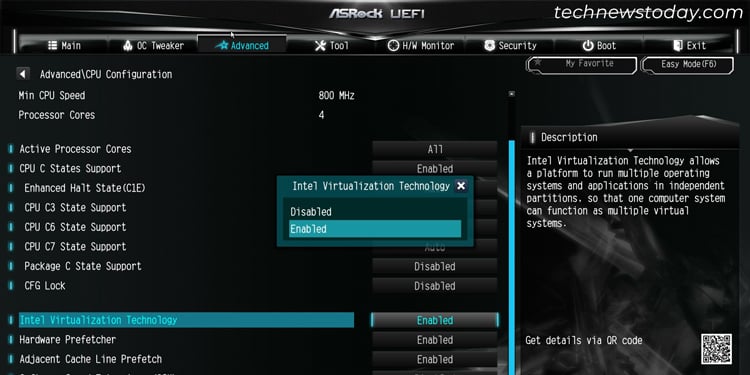
Você precisa habilitar SVM ou Intel Tecnologia de virtualização dentro da guia Avançado > Configuração da CPU para essa finalidade.
Também é melhor ativar IOMMU dentro da Northbridge Configuration (para AMD) ou VT-d dentro da Chipset Configuration (para Intel) enquanto habilita a virtualização.


CPU Overclocking
O BIOS da placa-mãe ASRock também permite que você faça overclock de sua CPU. Isso fará com que o PC funcione em uma velocidade muito mais rápida, melhorando assim seu desempenho. Embora muitos aplicativos OEM e de terceiros estejam disponíveis para essa finalidade, alterar as configurações do BIOS sempre será o melhor método.
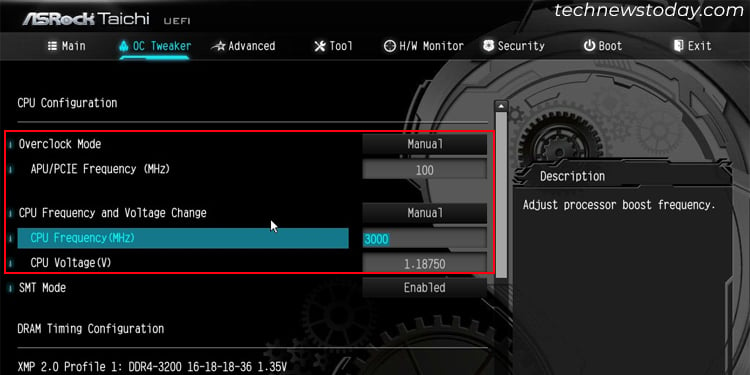
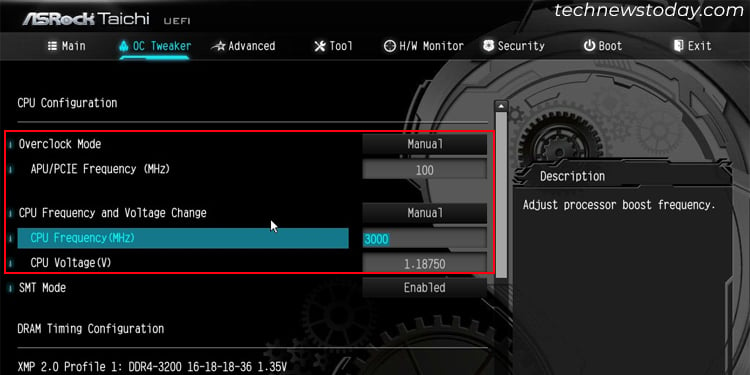
Dependendo se você possui uma CPU AMD ou Intel, bem como se a CPU está desbloqueada ou não, você precisará usar maneiras diferentes de fazer overclock de sua CPU na ASRock. Em geral, você deve ir para a guia OC Tweaker e fazer as alterações necessárias nas configurações de CPU Configuration e Voltage Configuration .
Nota: Configurar a velocidade da CPU acima do que ela pode suportar irá quebrar seu sistema. Portanto, você precisa aumentar gradualmente as configurações e continuar realizando testes de estresse para verificar a estabilidade.
Você também precisa especificar voltagem de CPU suficiente para suportar o aumento na frequência. Mas lembre-se de que configurá-lo mais alto do que o necessário apenas aquecerá desnecessariamente o sistema e causará problemas no sistema.
Extreme Memory Profile
Extreme Memory Profile (XMP) é um perfil de configuração para RAMs que fazem overclock para um padrão predefinido. Embora seja possível acelerar ainda mais a RAM, o XMP geralmente configura a velocidade mais rápida e segura para a RAM.


Você pode ativar o XMP diretamente na interface do modo EZ na seção DRAM Information . Ou você pode ir para OC Tweaker > DRAM Configuration na interface do modo Avançado para fazer isso.
Redefinir BIOS
Se seu sistema ASRock para de funcionar corretamente depois que você altera algumas configurações do BIOS, como overclock, e você não consegue se lembrar do que fez, a melhor maneira de resolver o problema é redefinindo o BIOS para as configurações de fábrica.
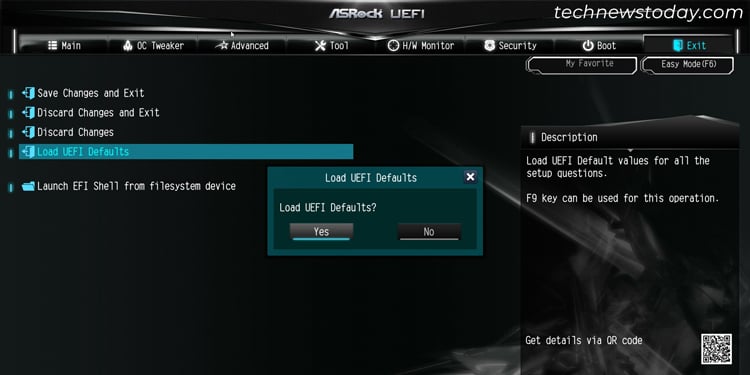
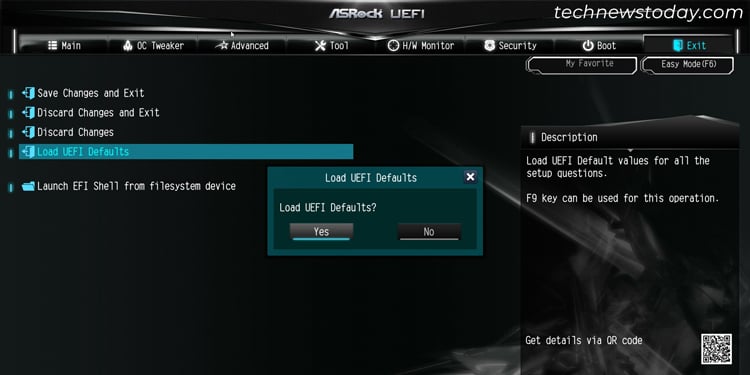
Você pode fazer isso por selecionando Carregar Padrões UEFI na guia Sair da interface do Modo Avançado. Se você não conseguir acessar o BIOS, será necessário limpar o CMOS removendo e reinserindo a bateria do CMOS ou usando o jumper da placa-mãe.
Atualizar o BIOS
ASRock rola Atualizações de BIOS para todas as placas-mãe suportadas para adicionar novos recursos e resolver quaisquer problemas anteriores.
Se a sua versão atual do BIOS não tiver um recurso necessário ou se você encontrar problemas que exijam uma atualização do BIOS, será necessário instalar o BIOS atualizado. Você também pode precisar atualizar seu BIOS/UEFI se instalar qualquer novo hardware em seu PC.
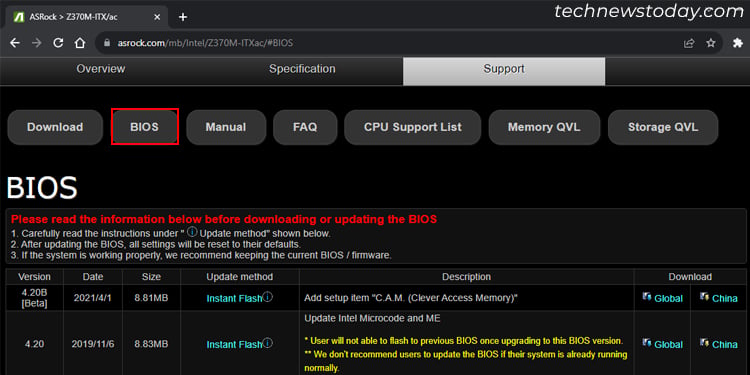
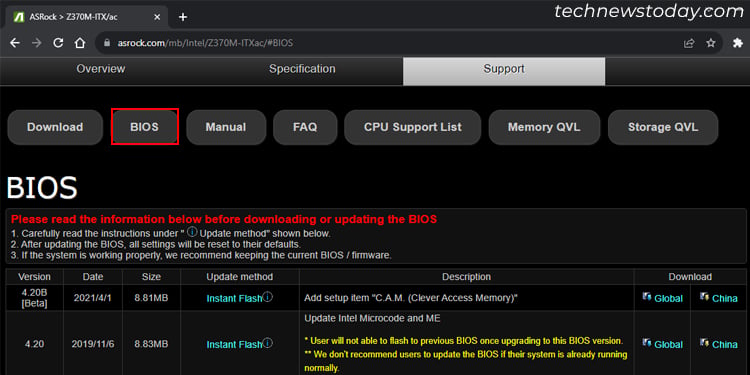
Você precisa verificar o histórico de atualização do BIOS do modelo da sua placa-mãe para obter mais informações em cada versão.
Em seguida, baixe a atualização se necessário e use o método Update sugerido pela ASRock para instalá-la. Pode ser por meio de Instantâneo ou Flash da Internet por meio do BIOS/UEFI ou executando uma configuração no sistema operacional Windows.
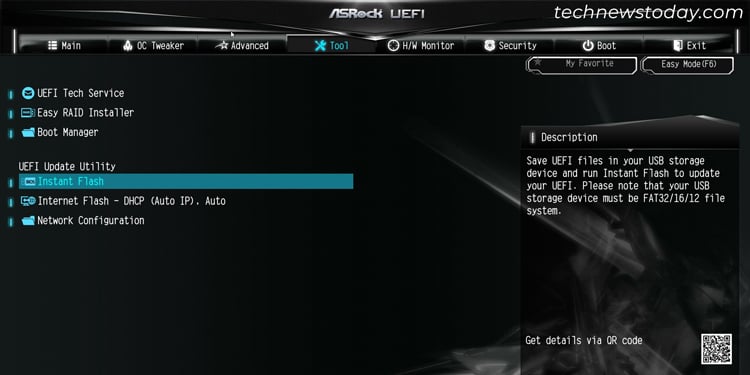
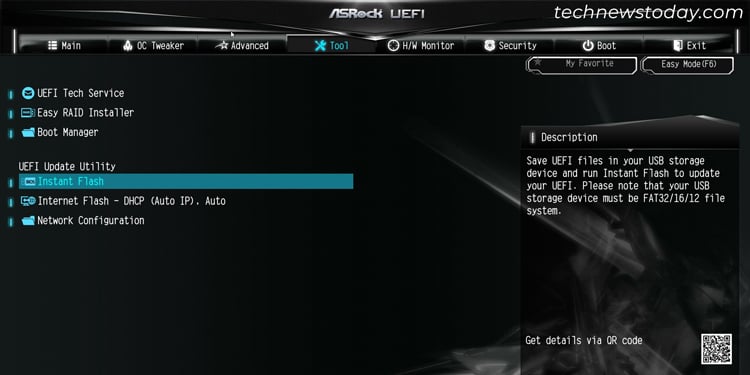
Salvar alterações e sair
Depois de fazer todos os alterações, você precisa salvar as configurações para que possam ser aplicadas ao seu computador. Você pode ir para a guia Sair e selecionar Salvar alterações e sair ou pressionar a tecla F10 para fazer isso.